El Régimen de Tributación Simplificado permite a pequeños contribuyentes cumplir con sus obligaciones de forma sencilla. Pueden emitir facturas electrónicas de manera voluntaria, sin necesidad de confirmarlas ante Hacienda.
En Alegra es posible emitir facturas electrónicas sin importar el régimen tributario del negocio.
👉 Índice
⚙️ ¿Cómo configurar los datos de la empresa?
Para emitir facturas electrónicas en Alegra bajo cualquier régimen, incluido el Régimen Simplificado, debe habilitar su empresa ante Hacienda y luego configurar la información en la cuenta de Alegra. Para ello, siga estos pasos:
1. Ingrese a Configuración > Empresa > Empresa.
2. Complete los datos fiscales y de contacto.
3. Configure su llave criptográfica de producción y haga clic en Guardar.
Observe:
📍 Nota: la selección del régimen simplificado solo define si es obligatorio o no confirmar comprobantes, pero no exime del proceso de habilitación como emisor electrónico en Hacienda.
✍️ Formulario Configurar empresa
| Campo | Descripción |
|---|---|
| Régimen | Elija Régimen Simplificado si no requiere confirmar comprobantes. |
| Actividad económica | Seleccione su actividad principal. |
| Moneda | Seleccione la moneda de su facturación. |
| Sector | Comercial, servicios u otro. |
| Precisión decimal | Elija los decimales para cálculo. |
| Separador decimal | Punto o coma. |
🔐 ¿Cómo configurar la llave criptográfica?
Alegra emite comprobantes autorizados por la DGT mediante el PSE Cyberfuel. Antes de configurar la llave criptográfica:
-
Ingrese al sistema ATV del Ministerio de Hacienda.
-
Genere el usuario y contraseña en Comprobantes Electrónicos > Llave Criptográfica de Producción > Generar nueva contraseña en producción.

Ahora si para configurar la llave criptográfica debe seguir estos pasos:
1. Menú Configuración > Empresa. Active Factura electrónica.
2. En Configuración de facturación electrónica, suba su archivo .p12 en Llave de producción. Luego, ingrese la contraseña de la clave.
3. Complete el usuario y contraseña del ATV.
4. Haga clic en Guardar.
Observe:
¿Aún no tiene cuenta en Alegra?